Win10搭建Jenkins部署Java项目(本机和远程Win10部署)
文章目录一、前言&背景二、环境准备三、插件安装四、全局配置MavenJDKGitMaven五、新建项目并配置新建项目配置1、Discard old builds2、This project is parameterized添加操作选项,打包或者回滚历史版本jenkins-test是我的分支名3、Git4、构建5、构建后操作*、打包完成生成tag用于版本回滚**、打包完成后通过ssh将jar
文章目录
一、前言&背景
1、项目原因需要在windows系统搭建jenkins打包部署java项目
2、这篇文章包含打包后创建tag用于版本回滚、通过SSH推送到远程win10部署操作
3、本次用的是打jar包方式
二、环境准备
1、Win10、JDK、Git、Jenkins、Maven自行安装
2、先确认一下在本地使用开发工具手动打包可以成功,避免不必要的问题
三、插件安装


2、相关插件
有些插件没写出来,下面发现哪些设置没有可以再根据设置搜索相应插件安装
Git Parameter
publish over ssh:这个是打包完成后将jar包通过ssh推送到另一台win10
四、全局配置
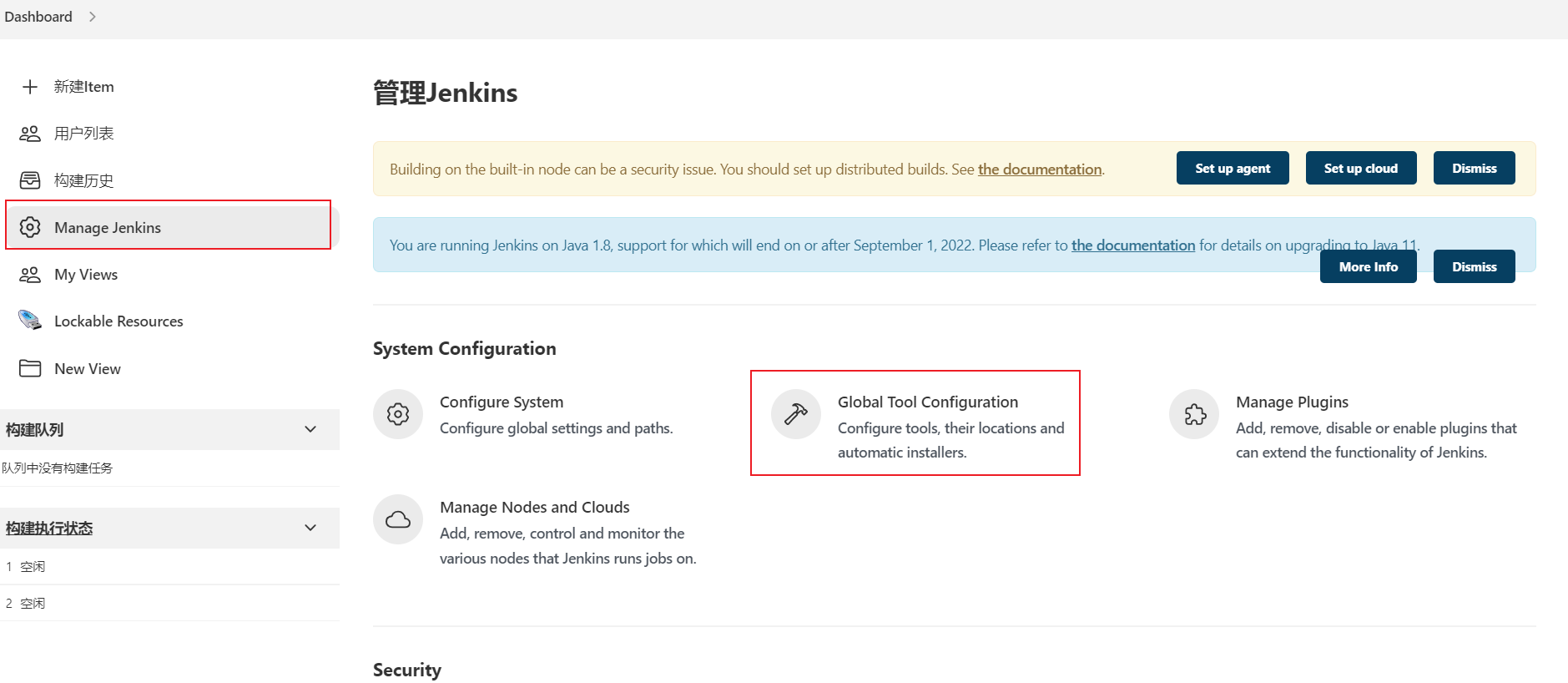
Maven

JDK

Git

Maven

五、新建项目并配置
新建项目


配置
1、Discard old builds

2、This project is parameterized
添加操作选项,打包或者回滚历史版本

jenkins-test是我的分支名


3、Git





4、构建

clean install package -Dmaven.test.skip=true

上述启动方式仅做参考,仁者见仁智者见智,希望没有对你造成困扰。
5、构建后操作
上述步骤已经可以打包成功,这里都是可选操作,你的业务可能用不到
*、打包完成生成tag用于版本回滚


**、打包完成后通过ssh将jar包推送到另一台win10
这一步之前先确认两台win10之间能不能通过OpenSSH调通,参考地址


参数描述:
Passphtase 对应用户私钥的文件加密秘钥,默认可以是空,依据实际情况考虑是否填写。
Path to key 用户实际私钥所在文件的绝对或者相对路径,与 Key 考虑二者选择一个即可。
Key 用户私钥对应的实际内容,与 Path to key 二者选择一个即可。

完成后继续回到项目配置




六、打包
回到首页点进去要打包的项目

七、部分参考博客
更多推荐
 已为社区贡献2条内容
已为社区贡献2条内容







所有评论(0)